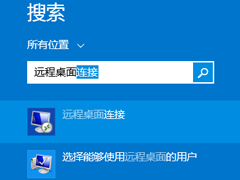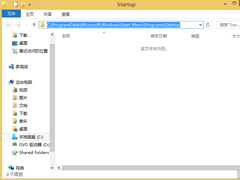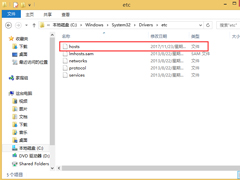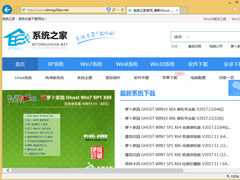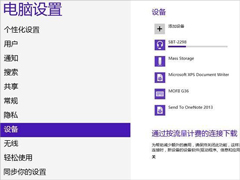Win8系统如何添加开机启动项?Win8系统添加开机启动项的方法
时间:2019-07-10 来源:N系统大全
对于每个上班族来说,电脑开机后需要打开的程序都非常的多,而如果要一个一个的打开的话又非常的浪费时间。如果不想浪费这些时间的话,我们就需要为电脑添加开机启动项了,这样就能开机自启动所需的程序了。那么,Win8系统如何添加开机启动项呢?接下来,我们一起往下看看。
方法步骤
添加开机启动项首先要找到电脑开机启动文件夹,然后将需要加入到开机启动项的应用程序快捷方式,复制到启动文件中即可,这里操作的最核心部分,就是找到开机启动文件夹在哪。
开机启动文件夹具体位置为:C:\ProgramData\Microsoft\Windows\Start Menu\Programs\Startup
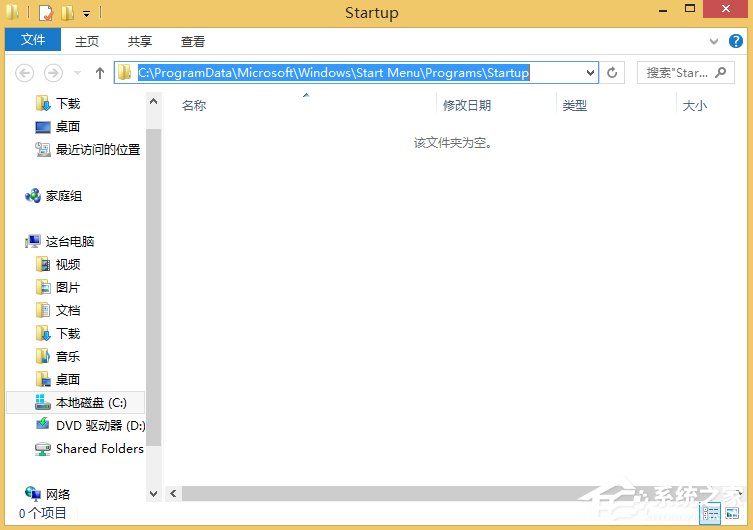
以上就是Win8系统添加开机启动项的方法,按照以上方法,将自己每天所需要打开的程序添加到开机启动文件夹里即可。
相关信息
-
-
2019/07/10
Win8远程桌面在哪里打开? -
2019/07/10
Win8系统如何添加开机启动项?Win8系统添加开机启动项的方法 -
2019/07/08
Win8系统hosts文件不能修改怎么办?
-
-
Win8电脑网页打开速度慢怎么办?
最近有Win8用户反映,网页打开的速度特别的慢,每次打开一个网页都要等很久,非常的浪费时间,用户为此非常苦恼。那么,Win8电脑网页打开速度慢怎么办呢?下面,我们就一起往下看看Win8电...
2019/07/05
-
Win8系统怎么连接蓝牙耳机?Win8系统连接蓝牙耳机的方法
在这充满智能设备的社会,相信大家对蓝牙耳机肯定不会陌生,并且也肯定会将蓝牙耳机连接到手机,可是会将蓝牙耳机接到电脑的人就不多了。那么,蓝牙耳机怎么连接电脑呢?下面,我们就一...
2019/07/05
系统教程栏目
栏目热门教程
- 1 Win8应用商店无法连接网络怎么解决?
- 2 Win8系统如何禁用NetBIOS?Win8系统禁用NetBIOS的方法
- 3 Win8系统下“IE浏览器打不开/主页被改/被安装工具栏”问题怎么解决?
- 4 Win8系统下connectify的使用教程
- 5 Win8系统玩战地4出现提示“DirectX Error”怎么解决?
- 6 Win8提示“Windows已遇到关键问题,将在1分钟后重启”怎么办?
- 7 Win8提示“Windows已遇到关键问题,将在1分钟后重启”怎么办?
- 8 Win8提示“Windows已遇到关键问题,将在1分钟后重启”怎么办?
- 9 Win8如何实现系统自动登陆?Win8实现系统自动登陆的方法
- 10 Win8系统IE浏览器缓存设置方法介绍
人气教程排行
站长推荐
热门系统下载
- 1 深度技术 GHOST WIN10 X64 官方标准版 V2019.08(64位)
- 2 电脑公司 GHOST WIN7 SP1 X64 极速体验版 V2017.12(64位)
- 3 电脑公司 GHOST WIN7 SP1 X64 经典优化版 V2015.03(64位)
- 4 番茄花园 GHOST XP SP3 极速装机版 V2013.12
- 5 萝卜家园 GHOST WIN10 X64 旗舰稳定版 V2018.12(64位)
- 6 电脑公司 GHOST XP SP3 五一劳动节版 V2019.05
- 7 GHOST WIN8 X64 免激活专业版 V2017.03(64位)
- 8 电脑公司 GHOST WIN7 SP1 X64 正式专业版 V2019.09(64位)
- 9 番茄花园 GHOST WIN7 SP1 X64 官方旗舰版 V2016.07 (64位)
- 10 萝卜家园 GHOST XP SP3 暑假装机版 V2015.07